准备工作
1.本次使用的nas为极空间Z4pro,Docker引擎版本:26.1.4
2.网络准备:
(1)向运营商申请公网ip(无公网ip则只能借助nas远程访问功能访问)
(2)科学上网,否则下载镜像可能会出错。也可换国内镜像源下载
正式开始
打开极空间自带docker,选择镜像>仓库>自定义拉取,在docker pull栏输入:docker pull halohub/halo:2.10.1
点击拉取系统会自动进行下载
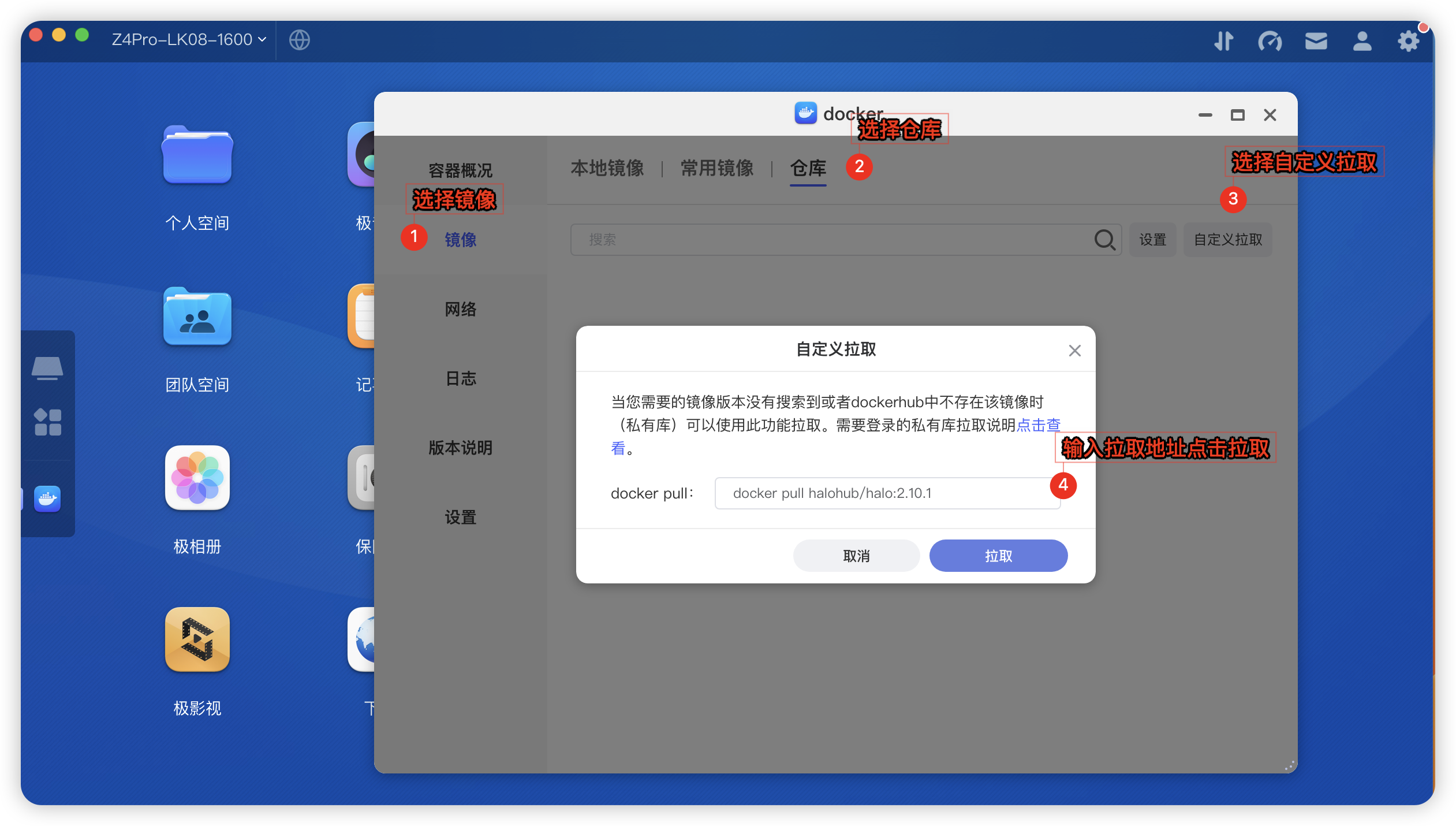
此处也可以自己根据喜好选择相应版本下载,但是要注意版本太高可能会因为跟nas自带docker版本不兼容导致创建容器失败,halo官方镜像地址:https://hub.docker.com/r/halohub/halo
可以直接点击右侧copy按钮复制默认版本(1.16.1),也可以点击tags按钮选择其他版本下载
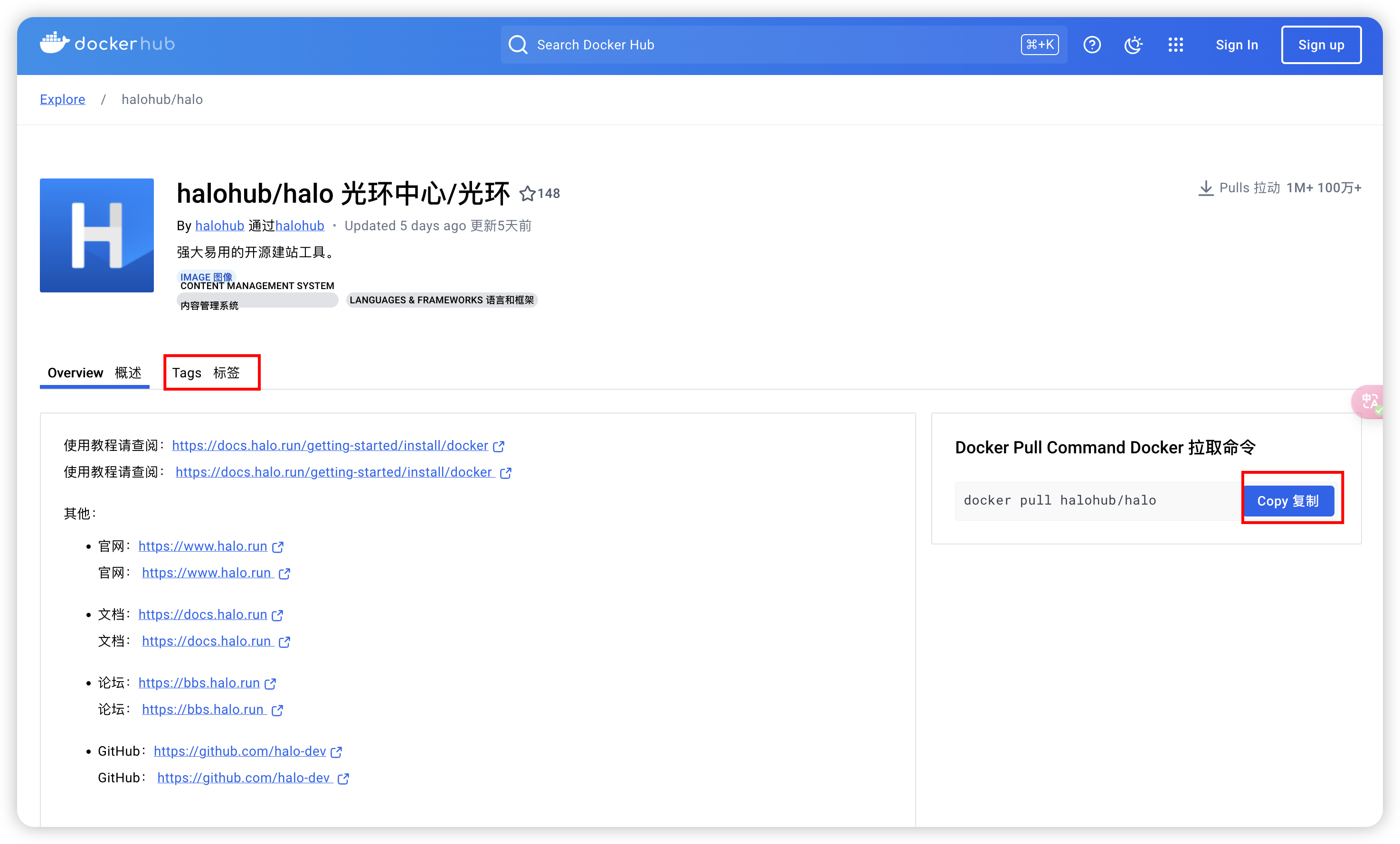
下载完成后在“本地镜像”中会有刚刚下载好的镜像
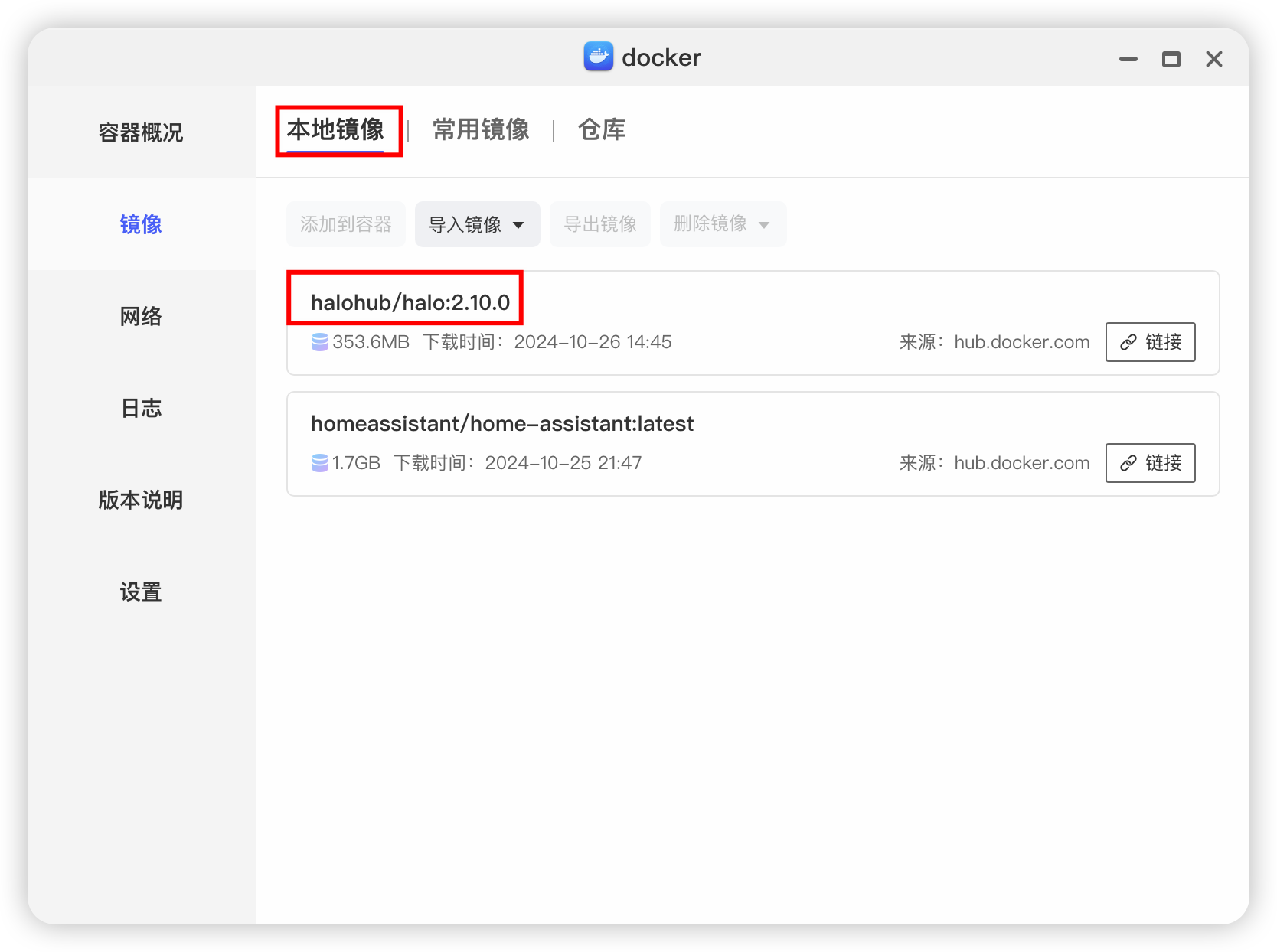
选择刚刚下载好的镜像文件,点击添加到容器
1.根据自己的需求设置容器名称以及cpu 内存等参数
2.映射文件夹到选定的目录(截图仅供参考,根据自己需求设置)
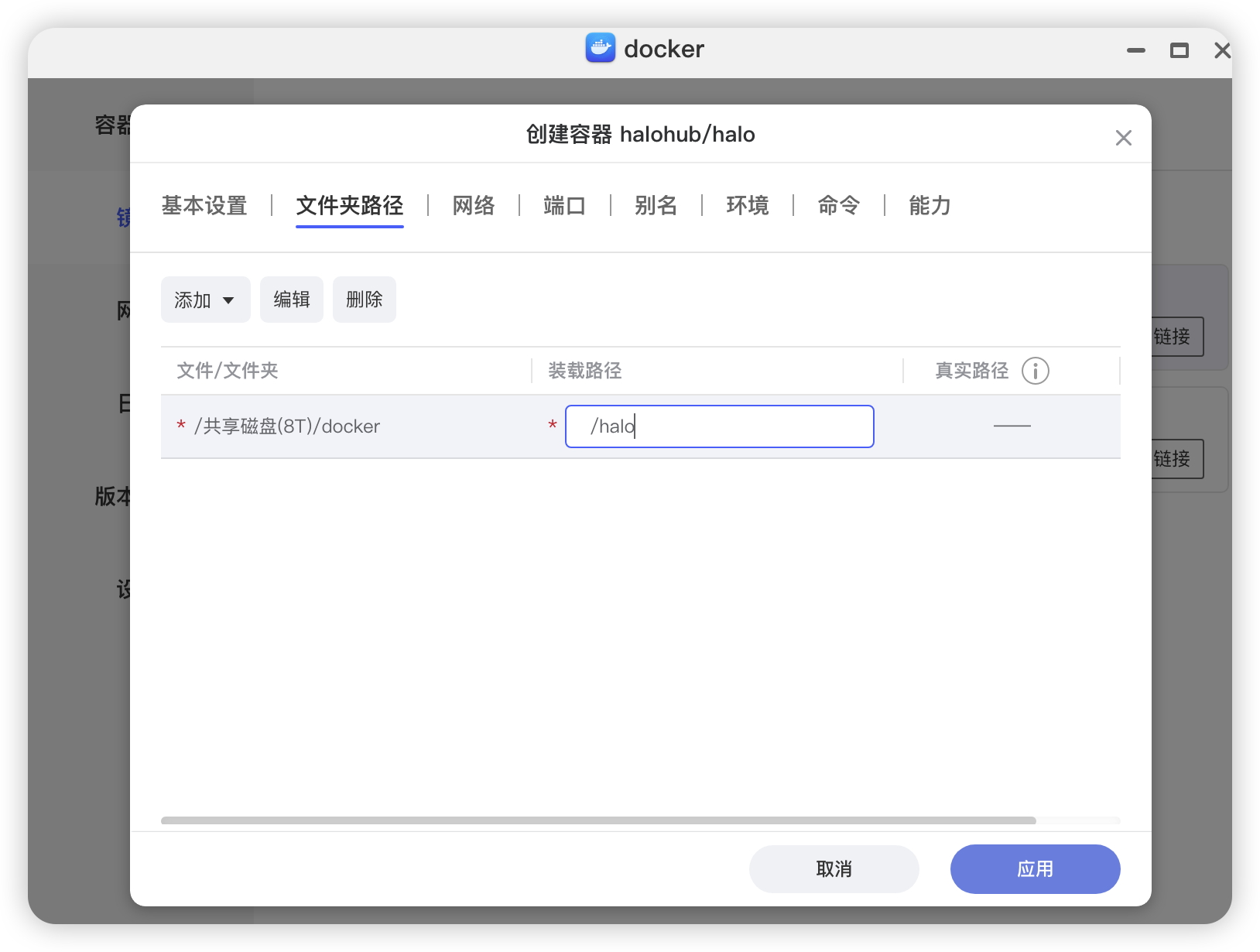
3.映射端口
8090:halo默认端口,需要进行端口映射(端口转发)后才能访问主页
本地端口8888(可根据自己需求设置),容器端口8090
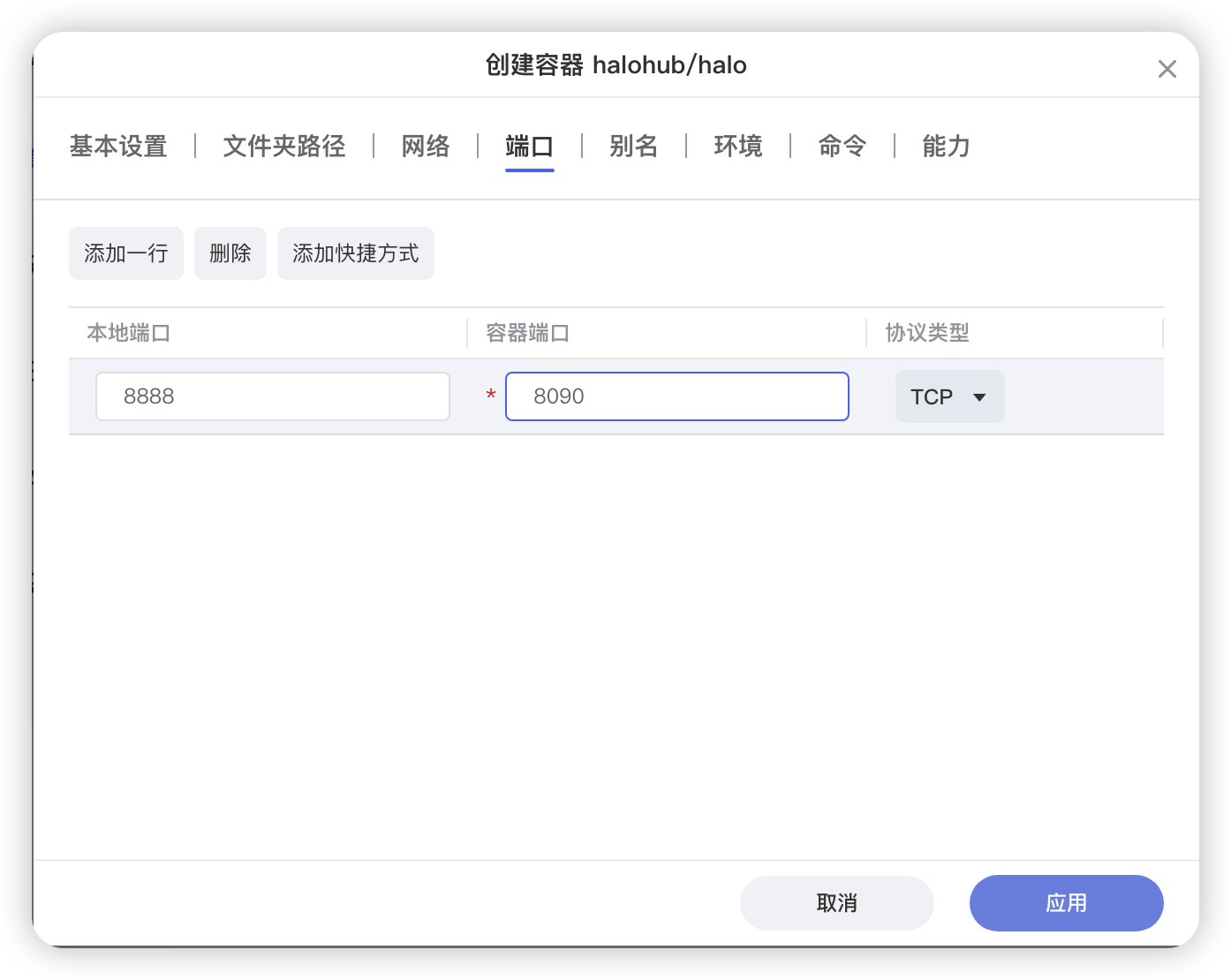
完成设置后点击应用等待片刻即可完成。
此时在局域网中使用浏览器输入地址即可访问主页:例如我的nas局域网地址为192.168.2.161,则在浏览器输入“192.168.2.161:8888"即可访问主页,第一次系统会默认访问管理页面,进行账号及站点名称等设置后即可进入管理后台
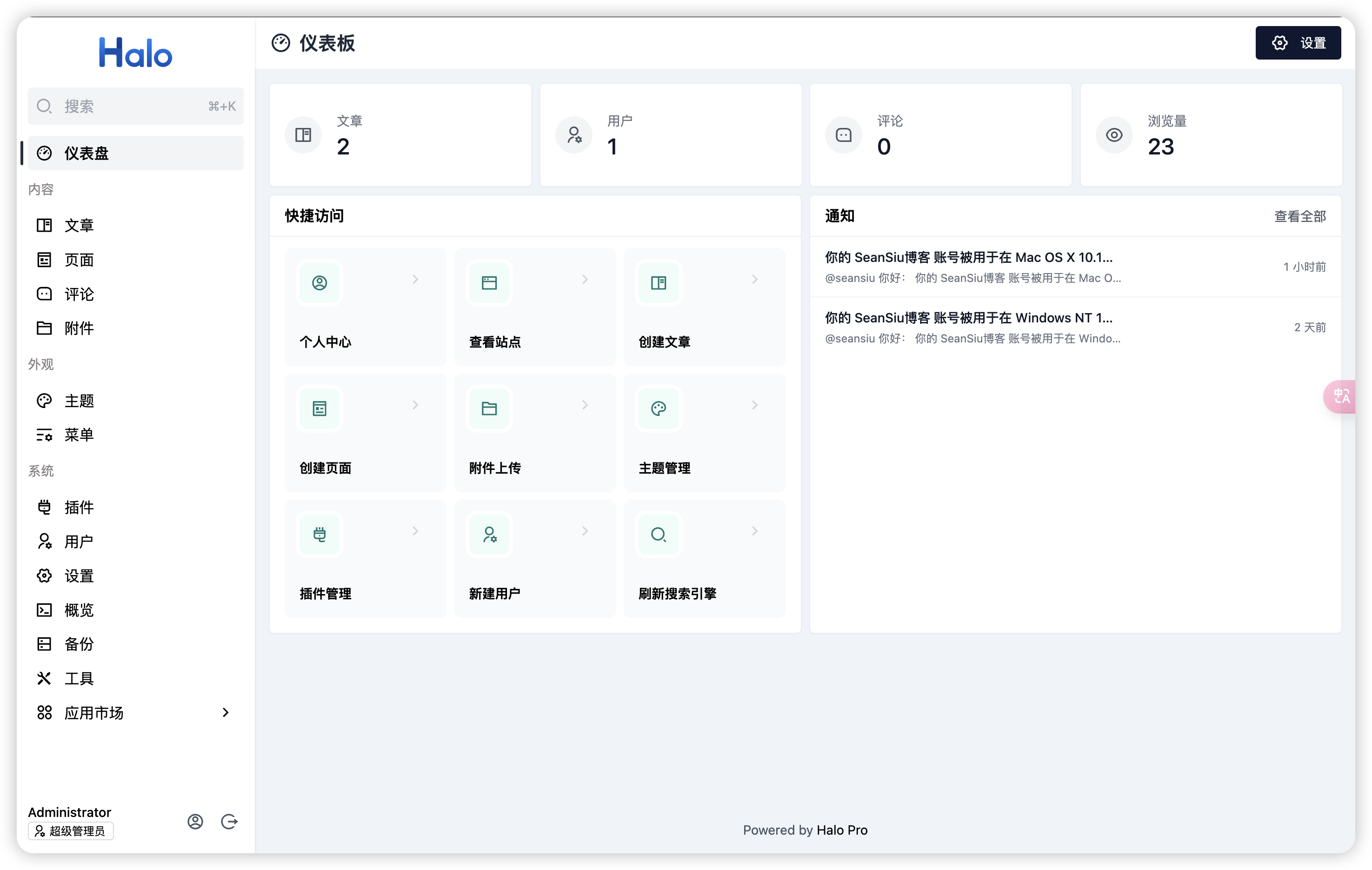
设置完成后点击halo图标则可到达博客主页,也可以浏览器地址输入“192.168.2.161:8888"即可通过局域网访问博客主页
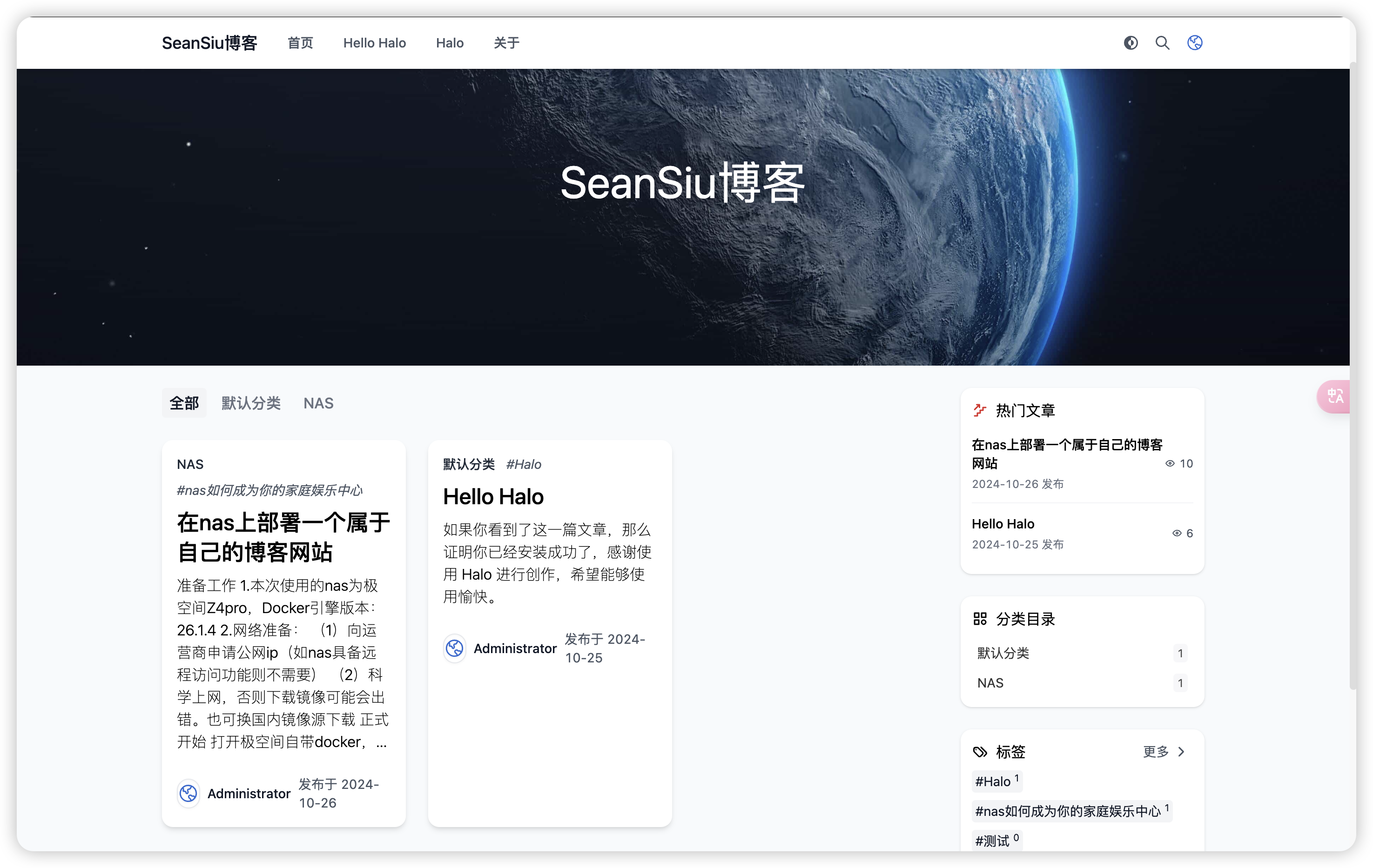
后续如果想访问后台管理页面则需要输入“192.168.2.161:8888/console“
此时已经可以在局域网内尽情享受
镜像版本太高创建容器失败解决
如果前面镜像选择版本过高,比如2.20.7则会创建失败,按照默认设置创建后会不断重启。经过测试应该是极空间docker版本问题,参考极空间社区,找到了解决办法
只需要在环境中把JAVA_TOOL_OPTIONS行删除即可正常创建
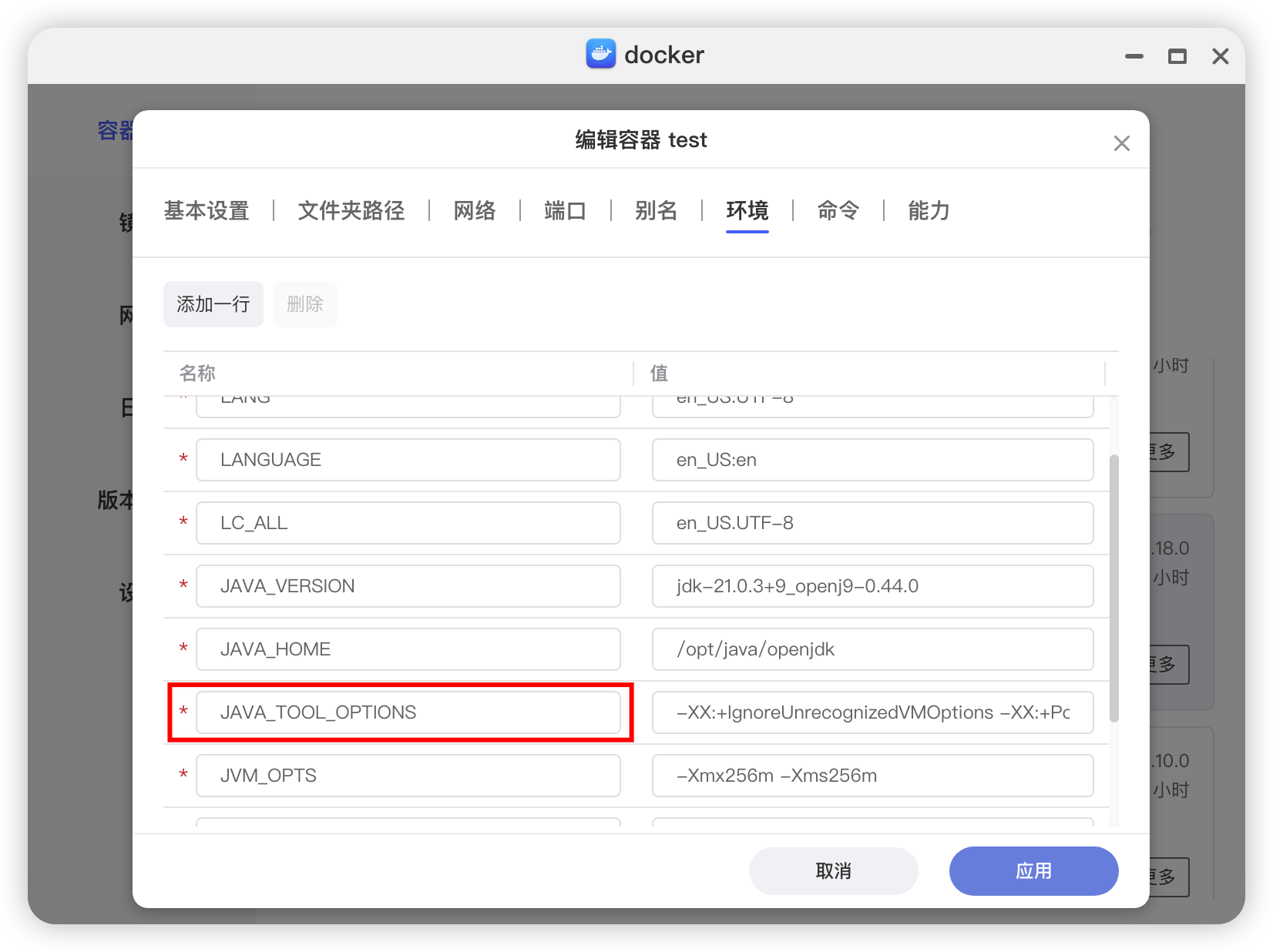
外网访问设置
经过以上操作已经可以在局域网中使用博客了,但是如果只在局域网内可以访问那岂不是很鸡肋,对吧
为了不在家也可以使用我的博客,我们有多种方法可以实现,此处用两种方法实现
1.在路由器中再进行一次端口映射(此方法适用于有公网ip)
此方法的前提是已经申请了公网ip
有了公网IP后只需要在路由器(或者光猫)内设置一次端口映射,具体根据自己实际网络拓扑结构选择光猫或者路由器内设置。此处以电信光猫内为例
填写ip地址及内部、外部端口后添加映射即可

设置好端口映射后在浏览器中输入“124.221.xx.xxx:8888"即可通过公网随时随地访问博客主页,其中124.221.xx.xxx替换成自己的公网ip
2.使用nas自带的远程访问功能访问
如果没有公网IP也不用担心,nas厂商一般都自带内网穿透服务,极空间自带的远程访问也可以不在家就能访问
打开远程访问,选择“添加新的链接”,输入备注以及ip地址保存即可
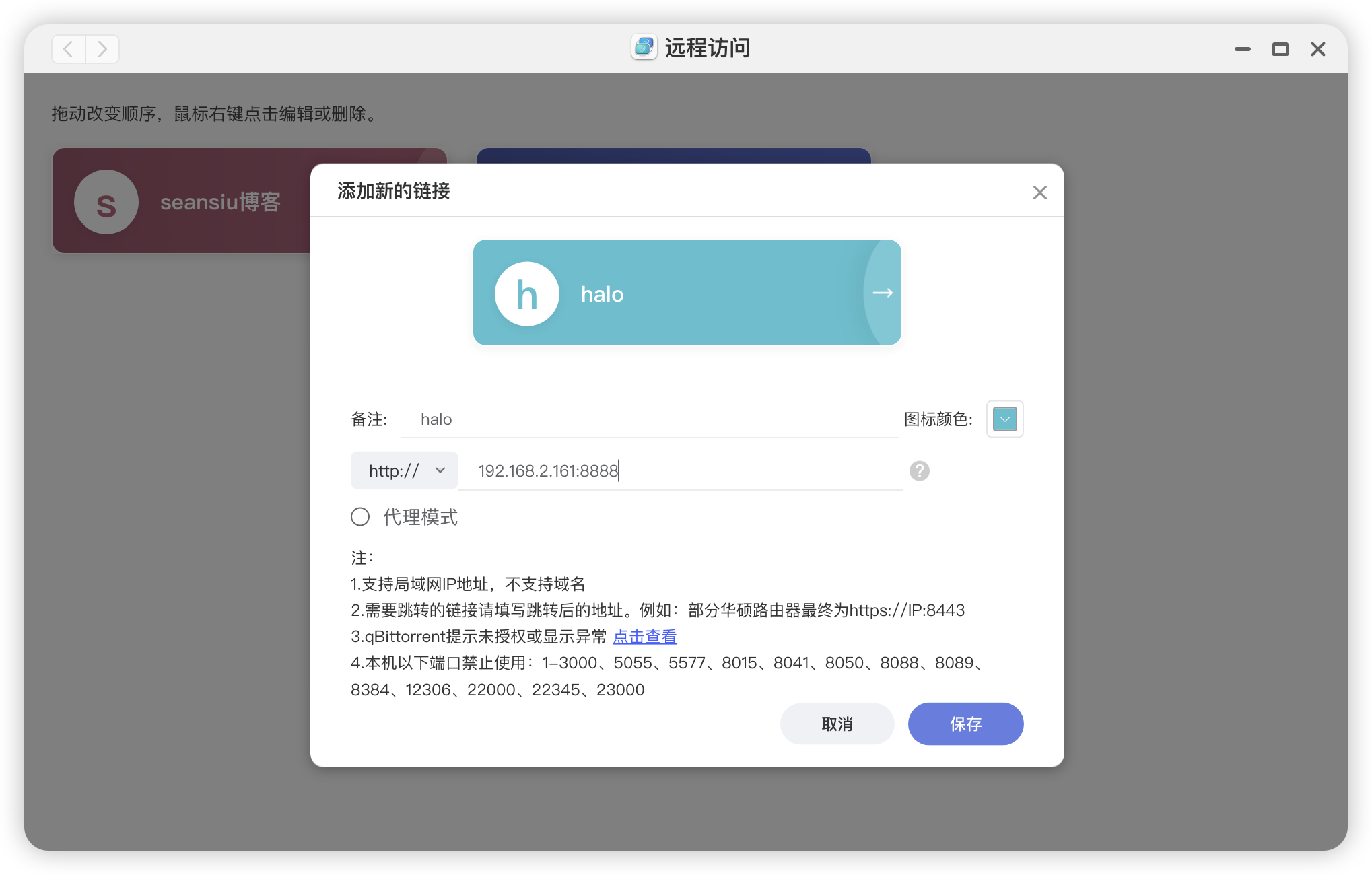
保存完成后即可通过极空间客户端远程访问功能访问博客,该方法只可以通过极空间客户端访问,不可以通过浏览器直接访问
结束
到此,在nas部署自己的博客网站就全部完成了,感谢观看
